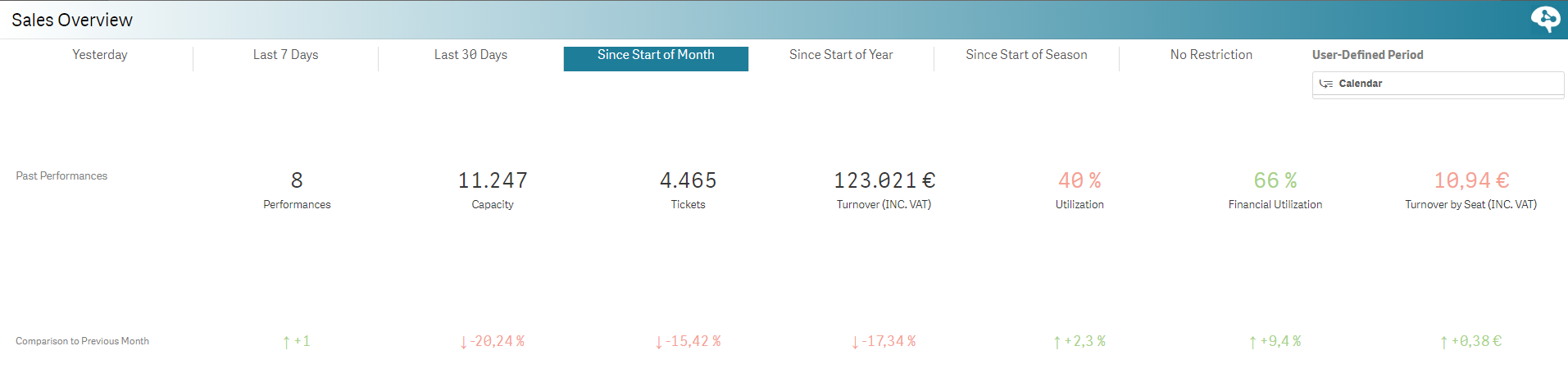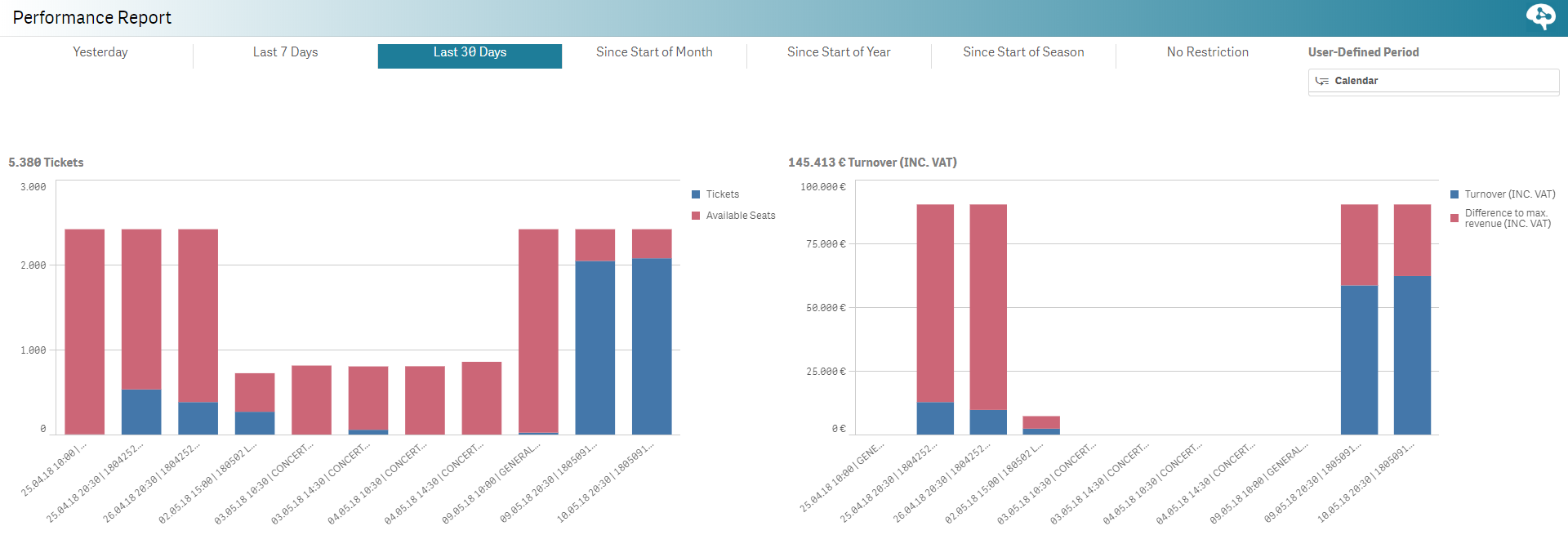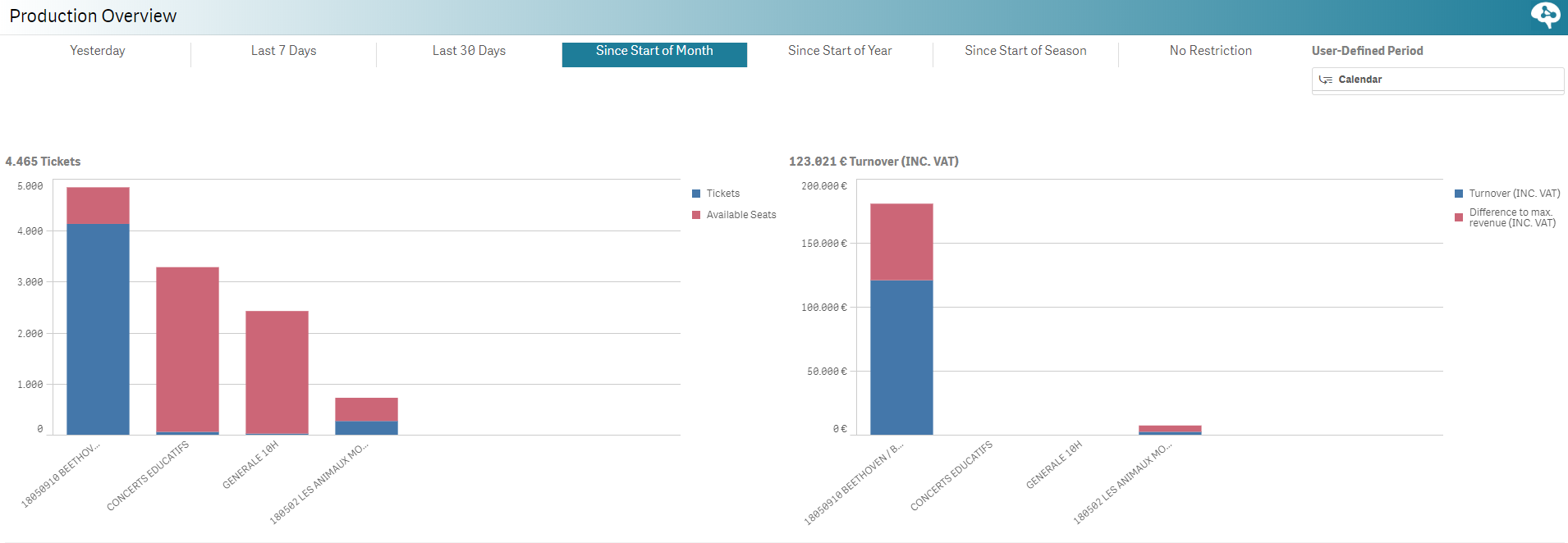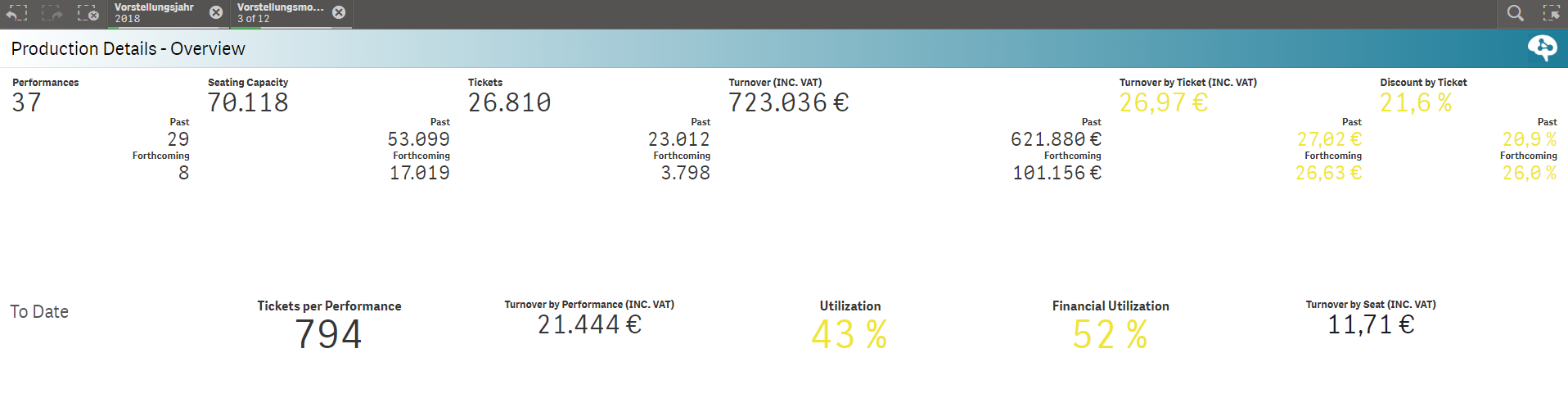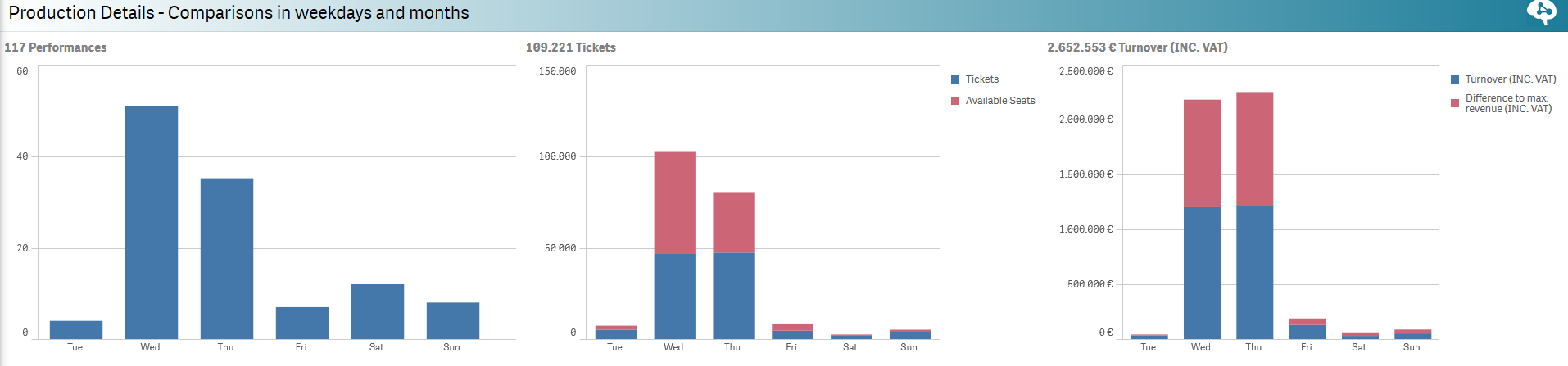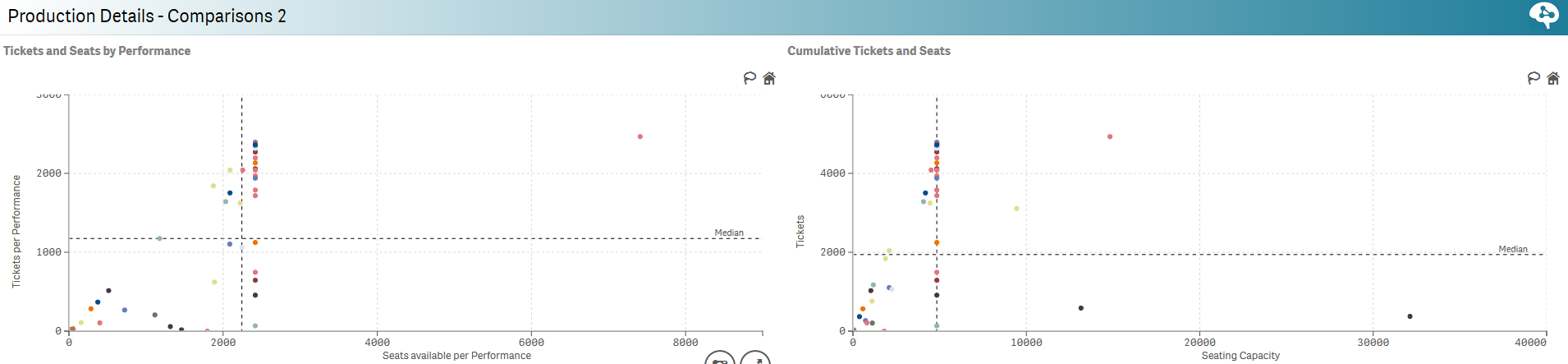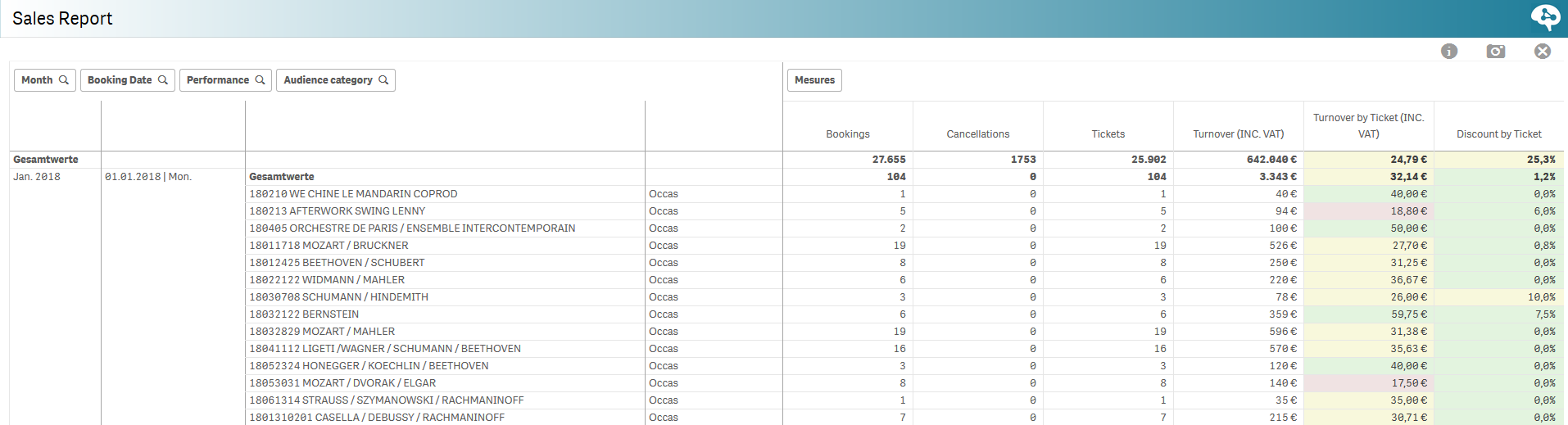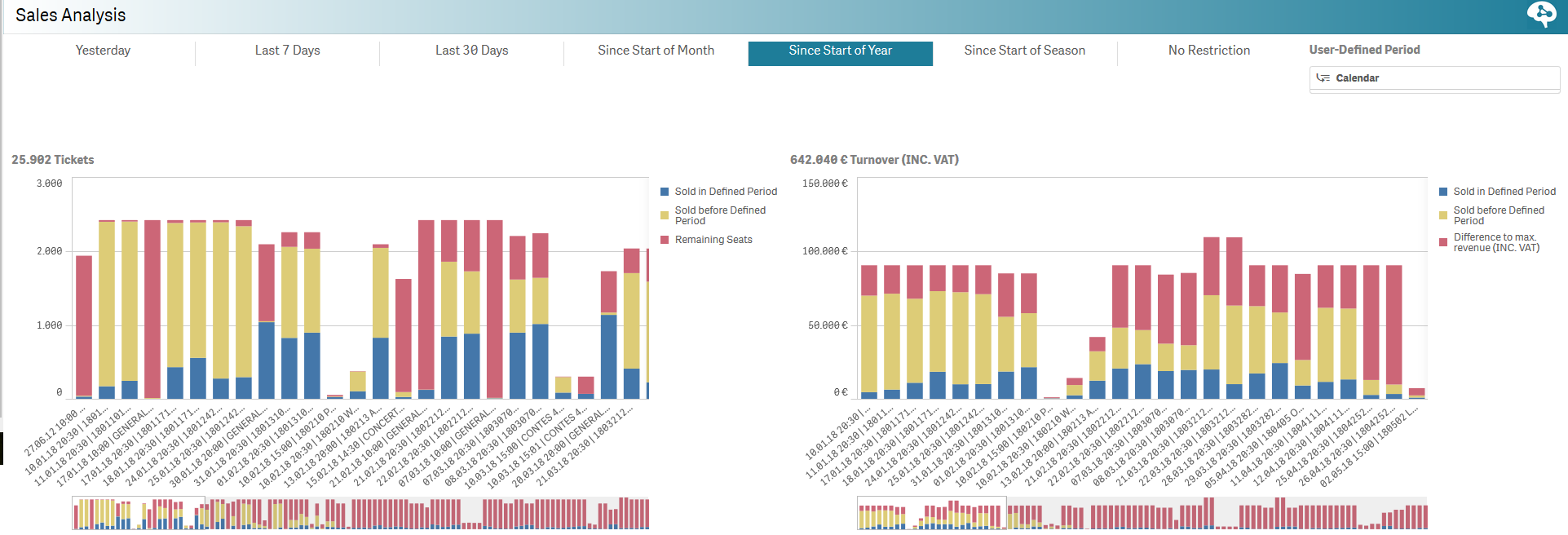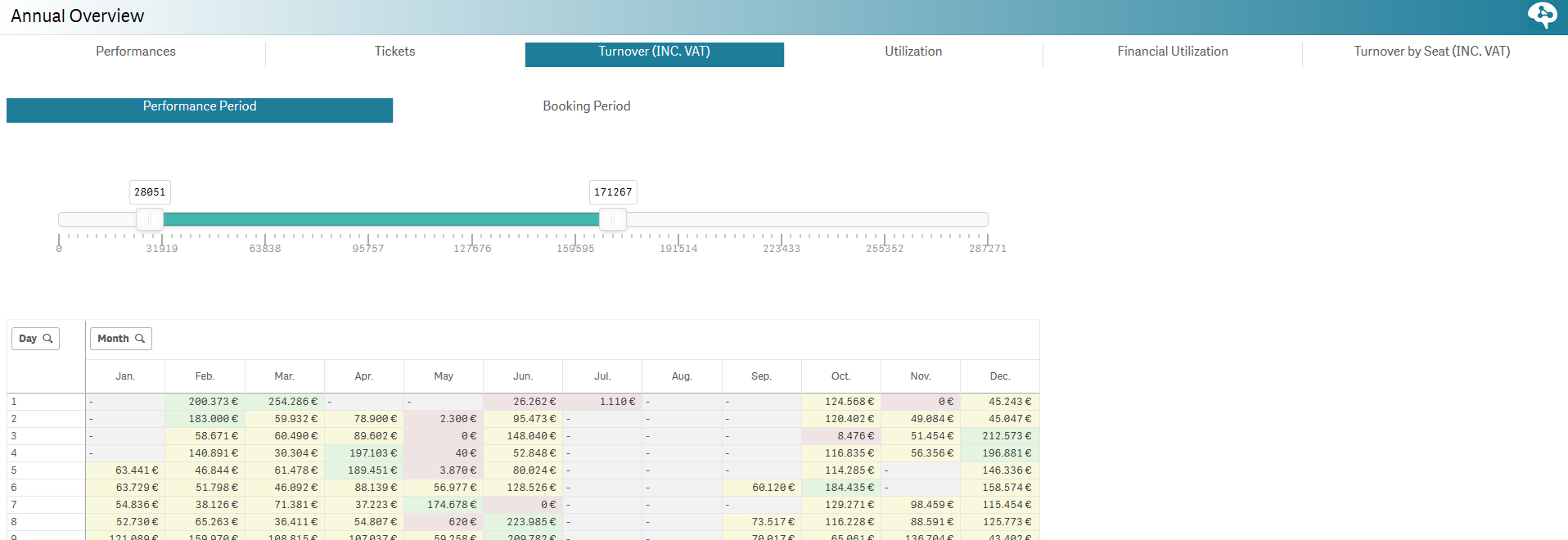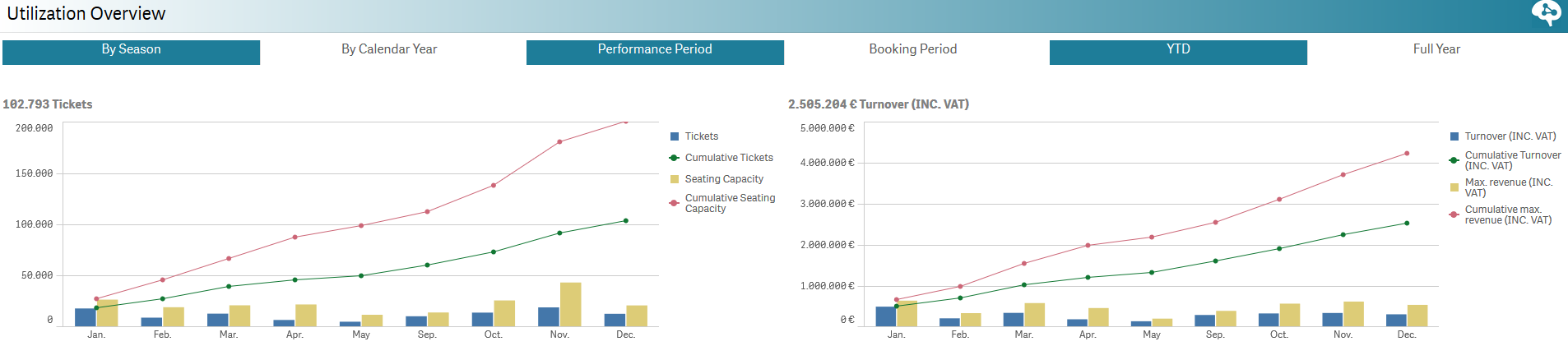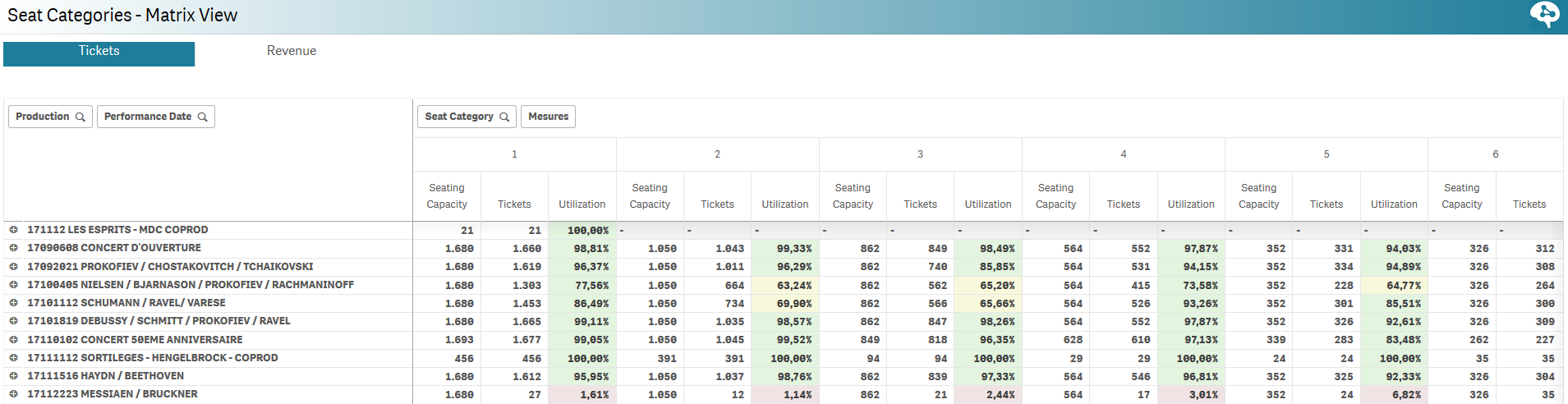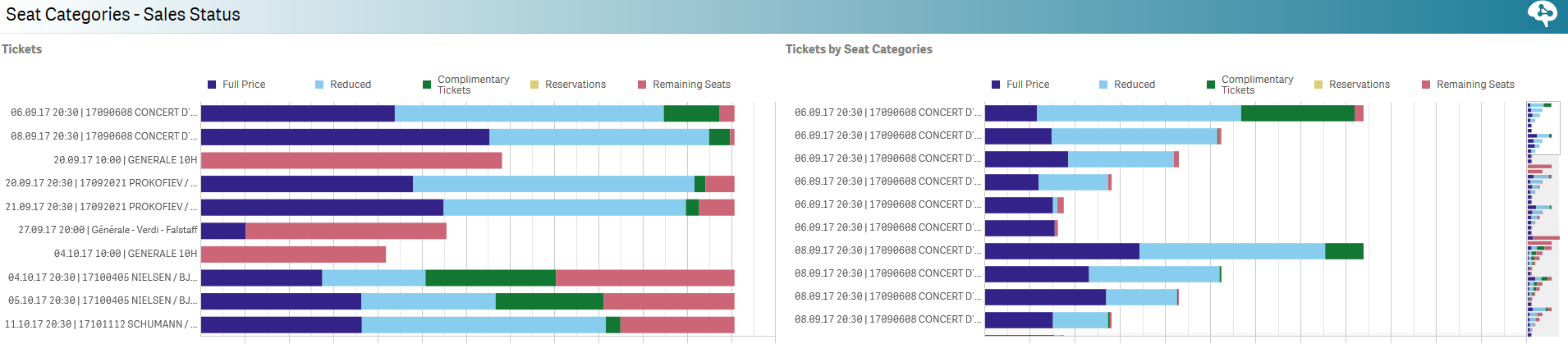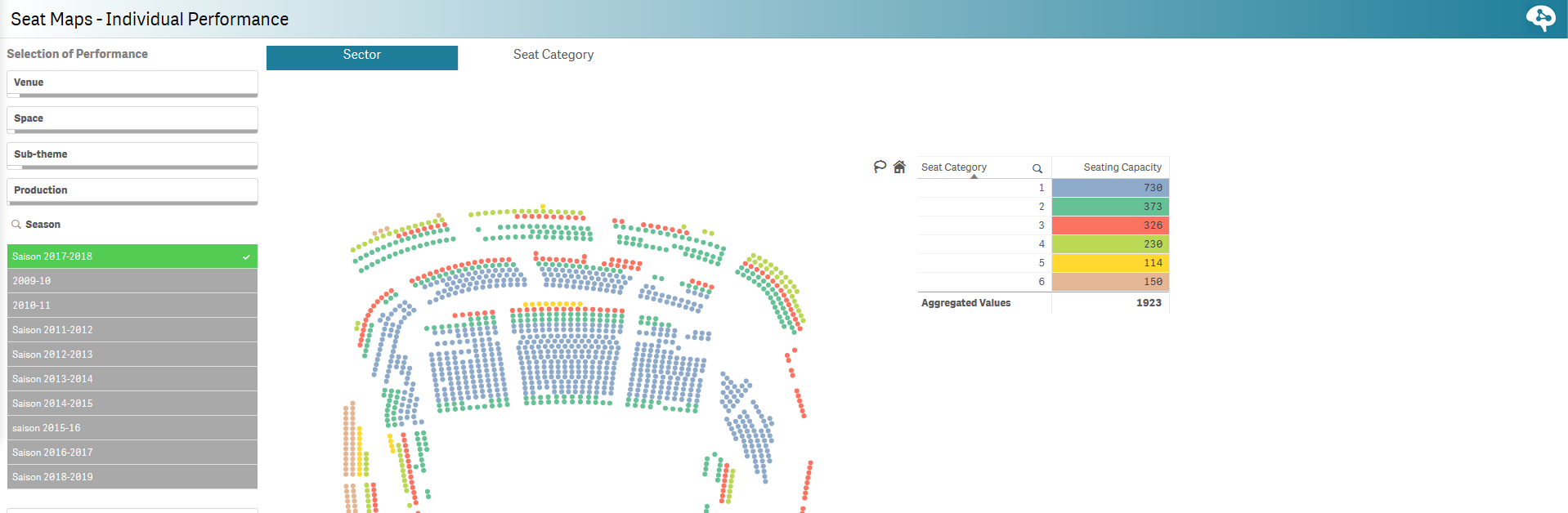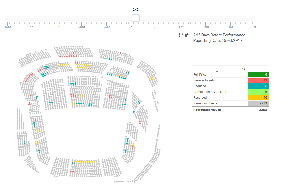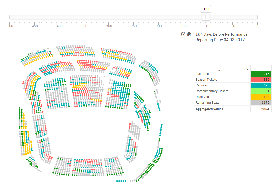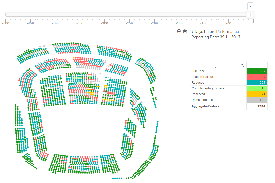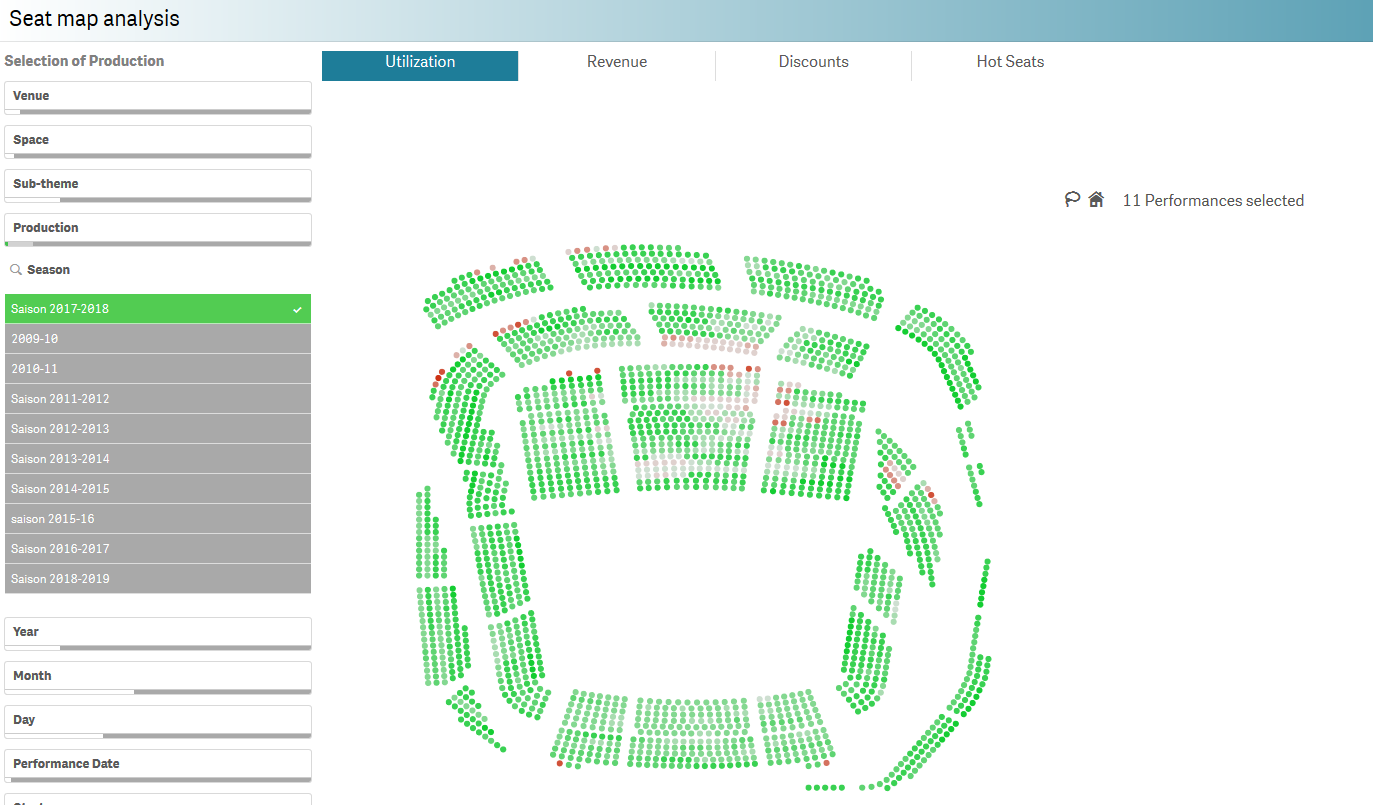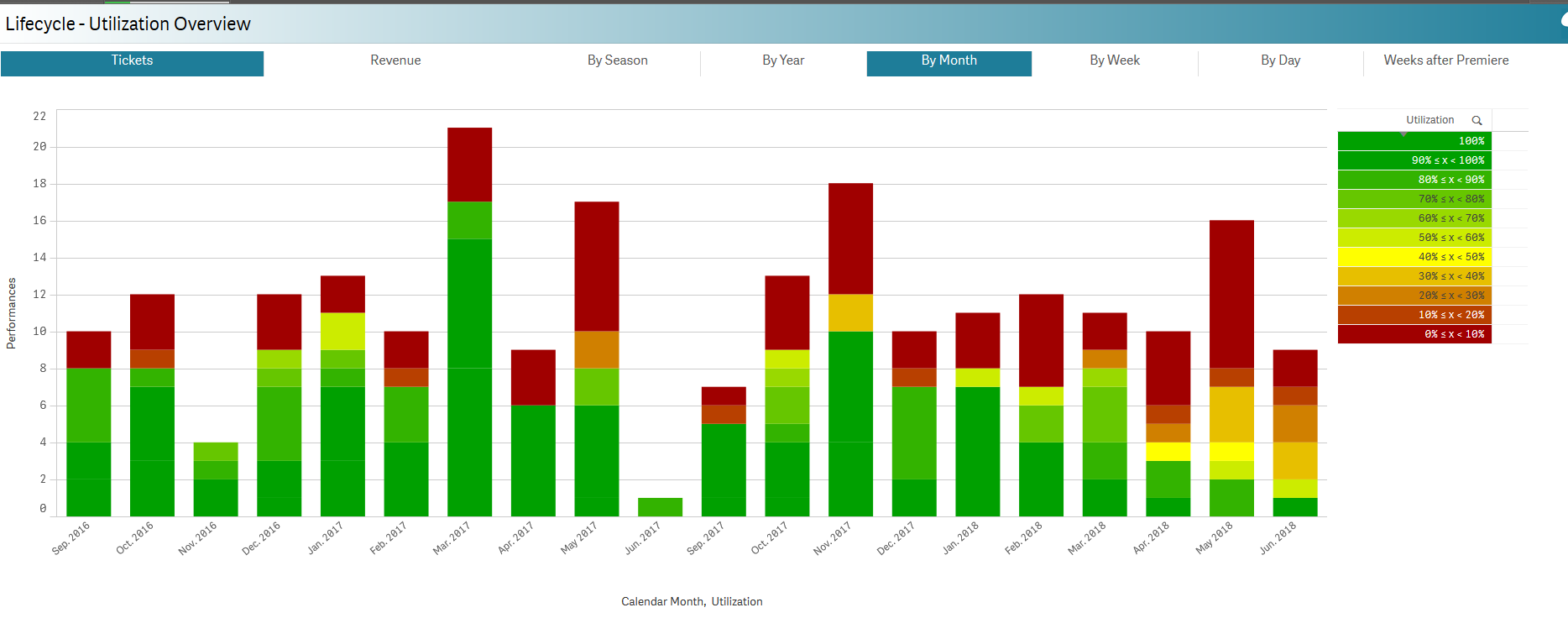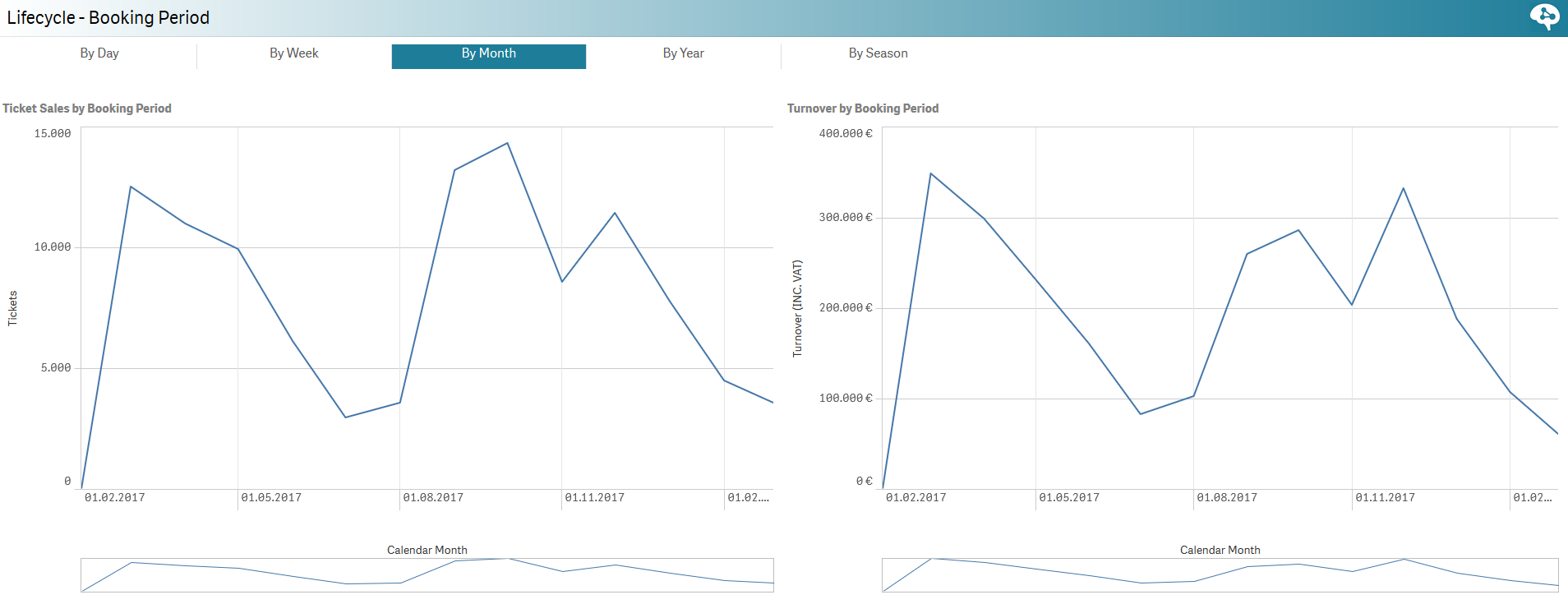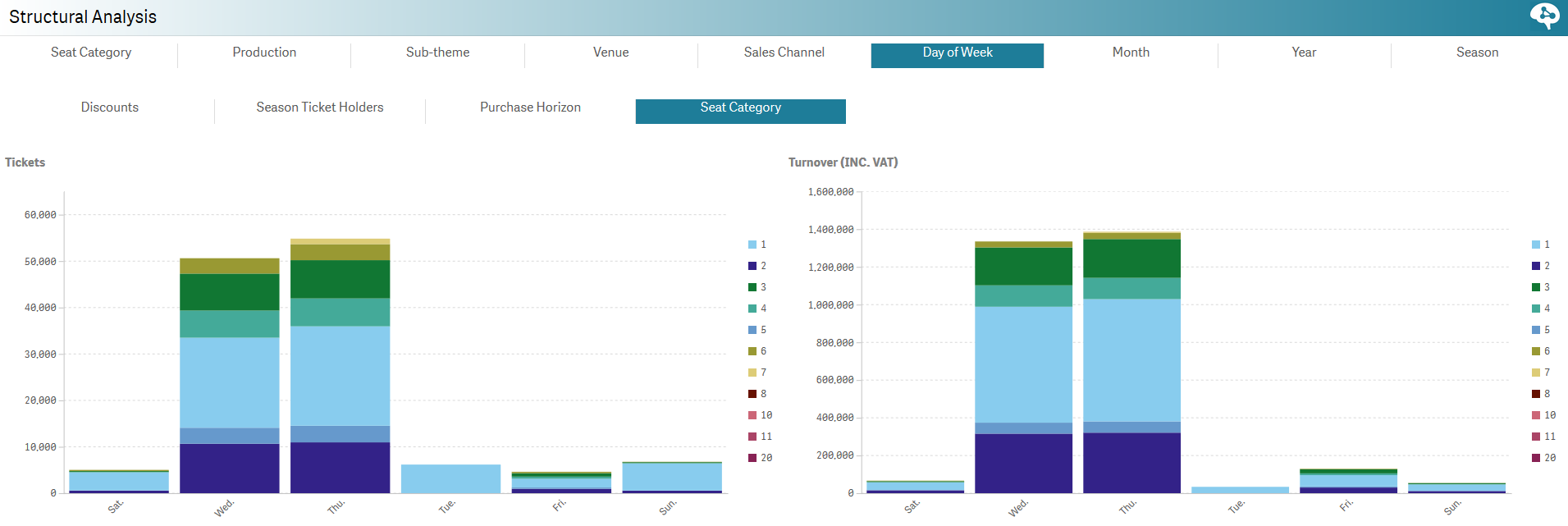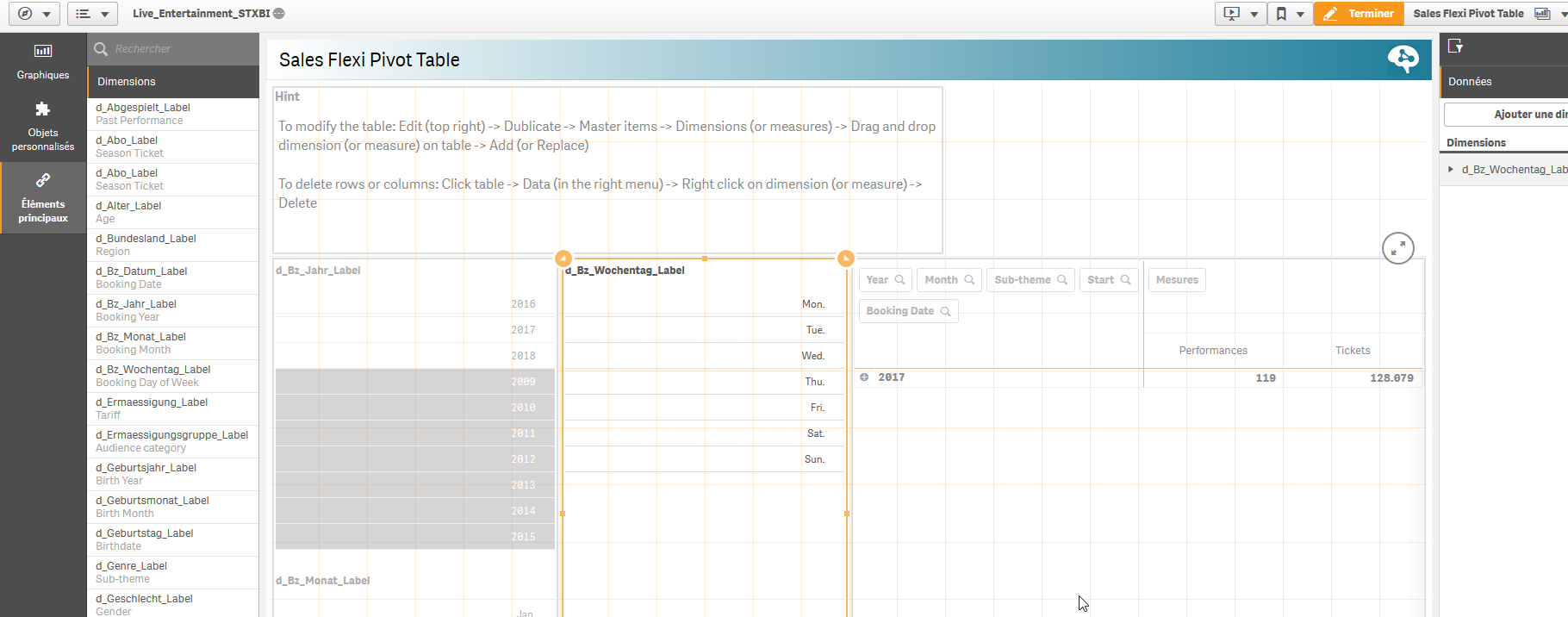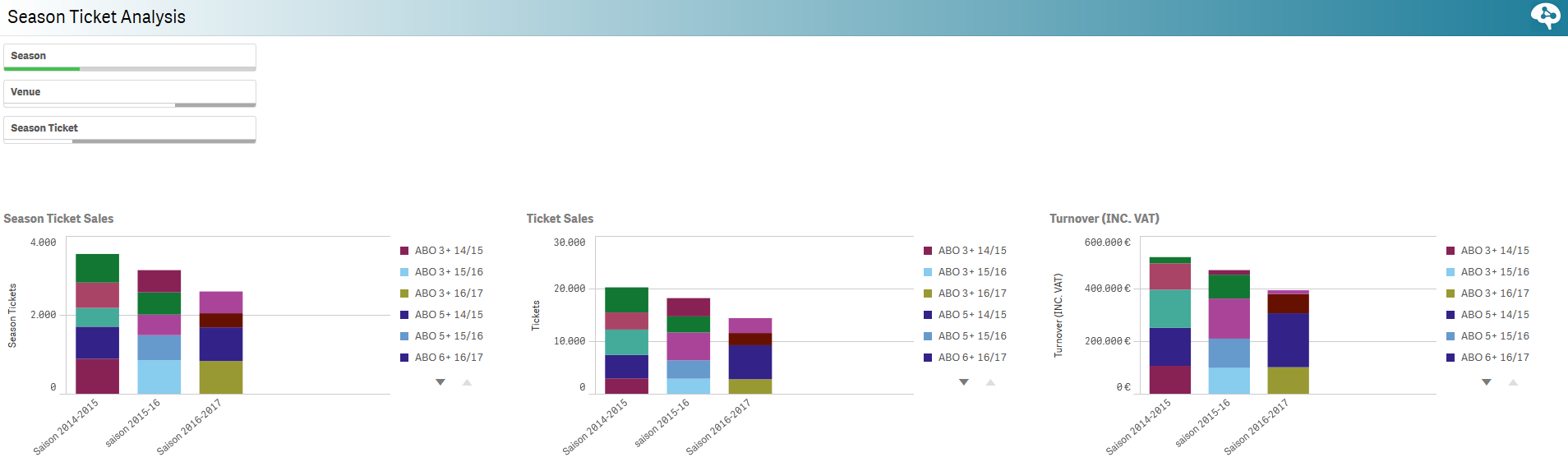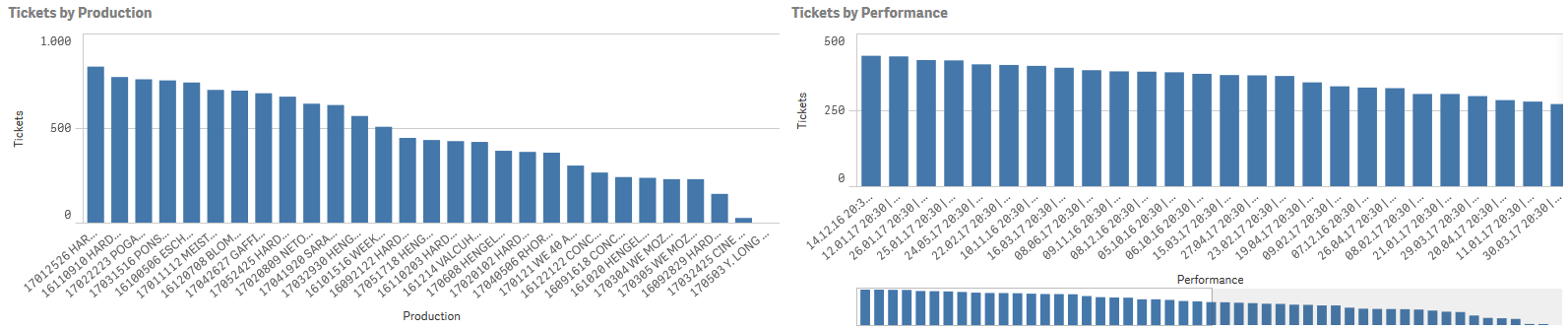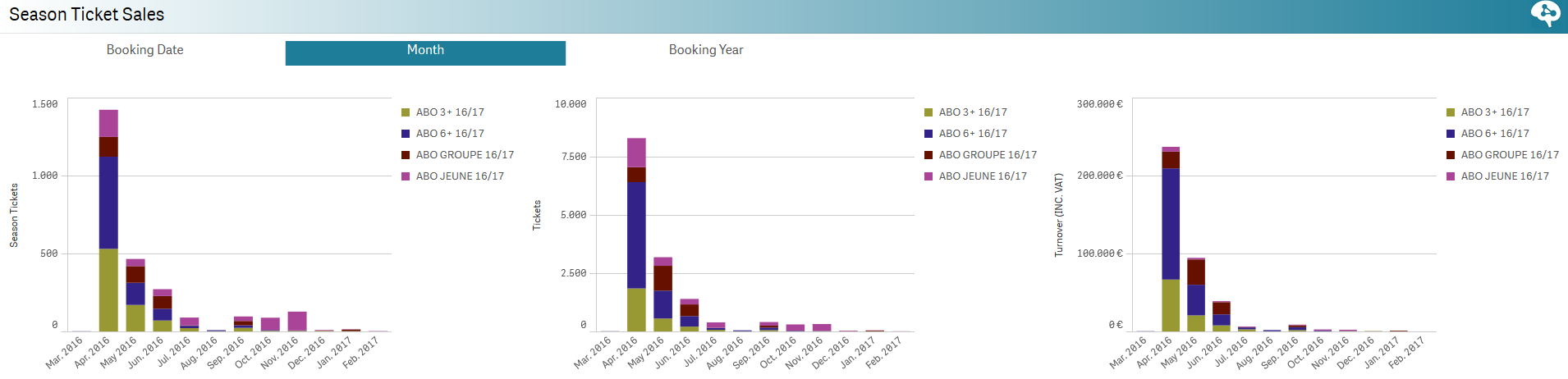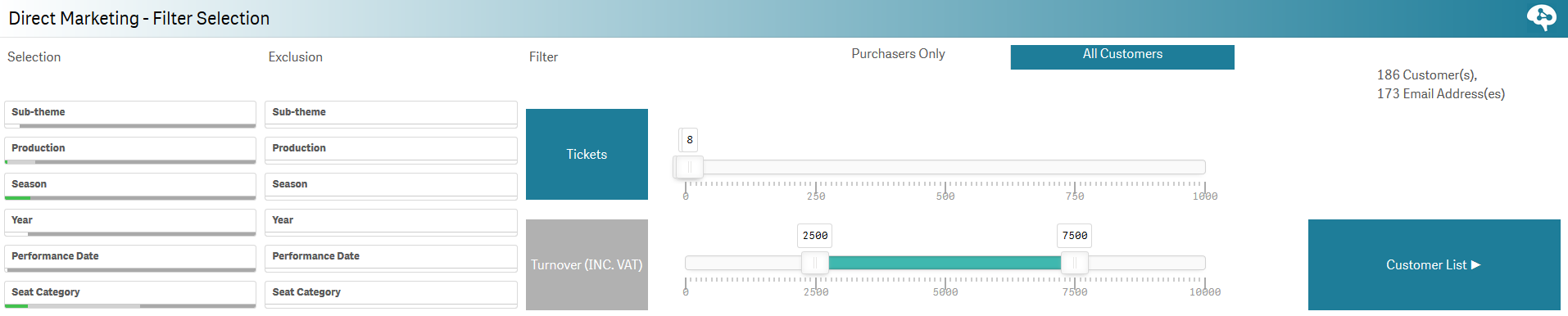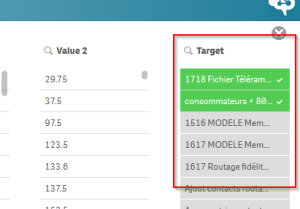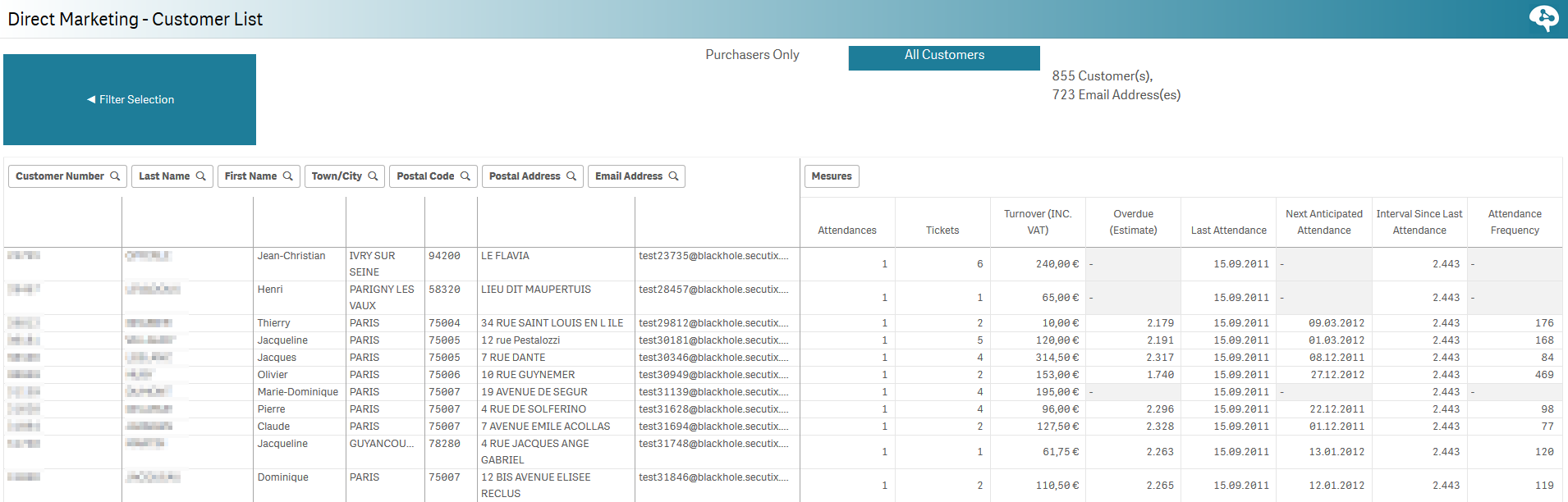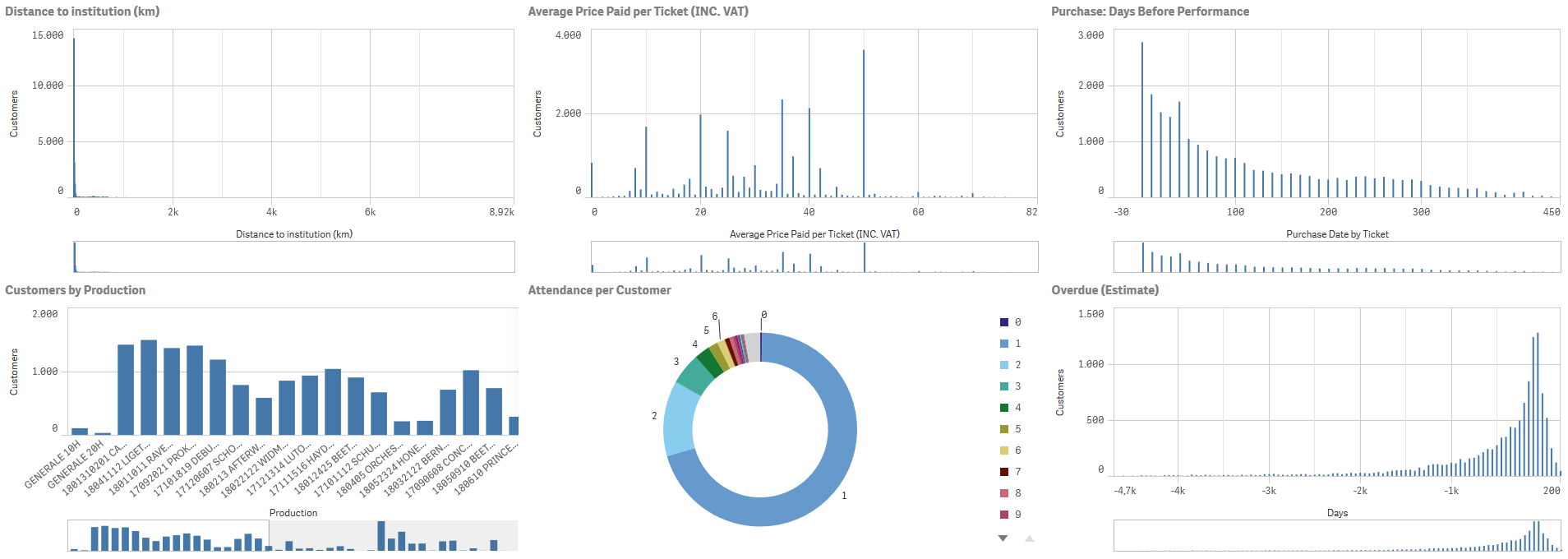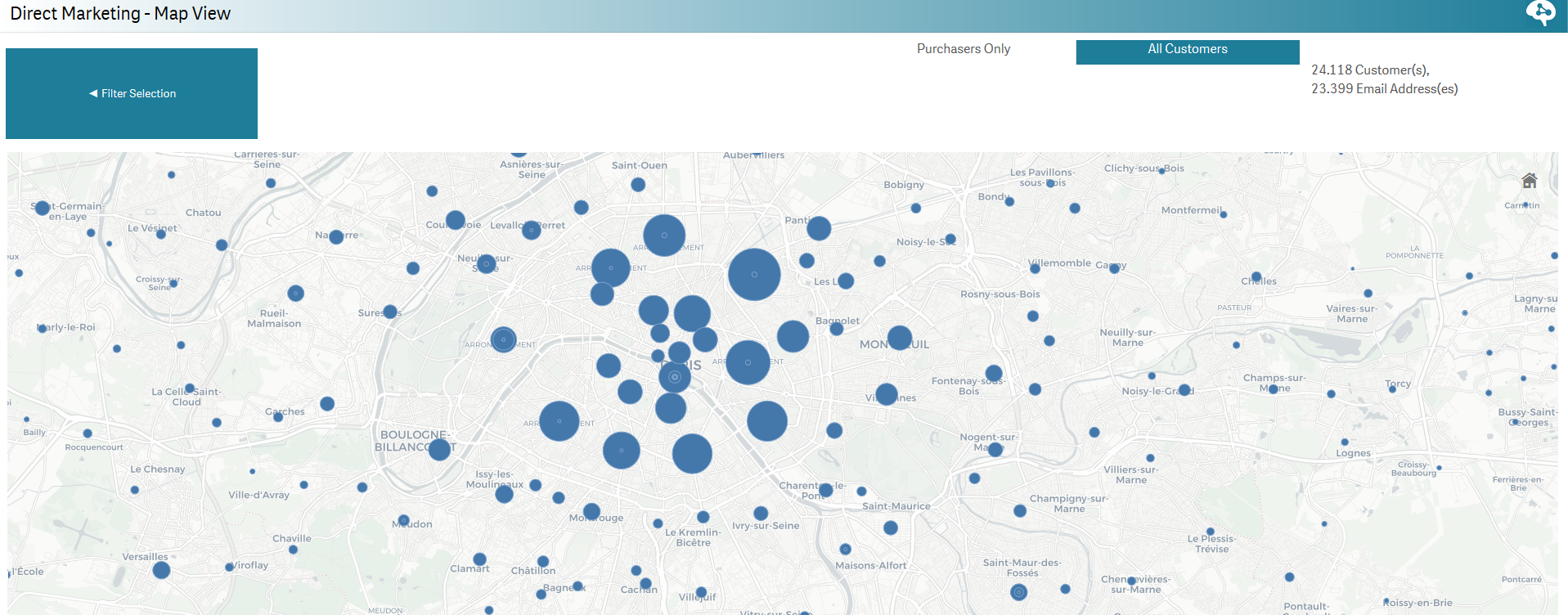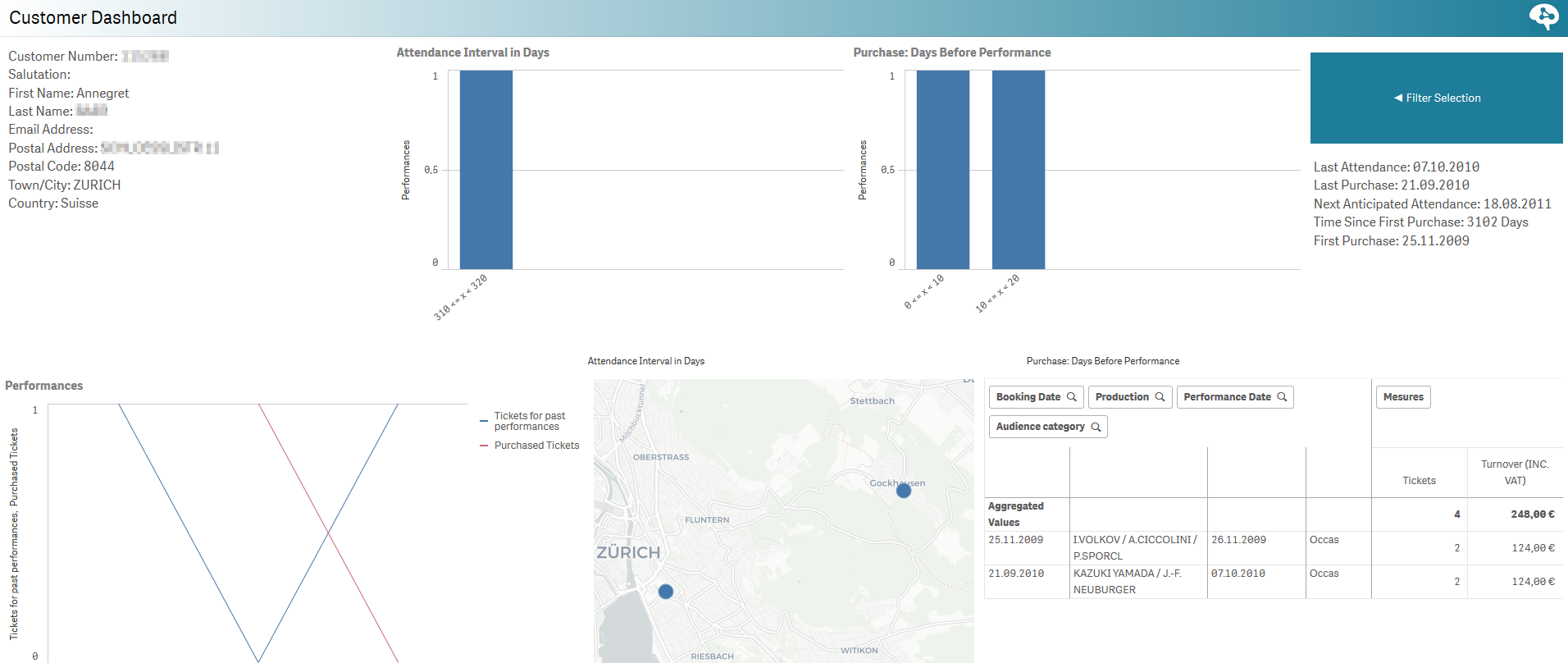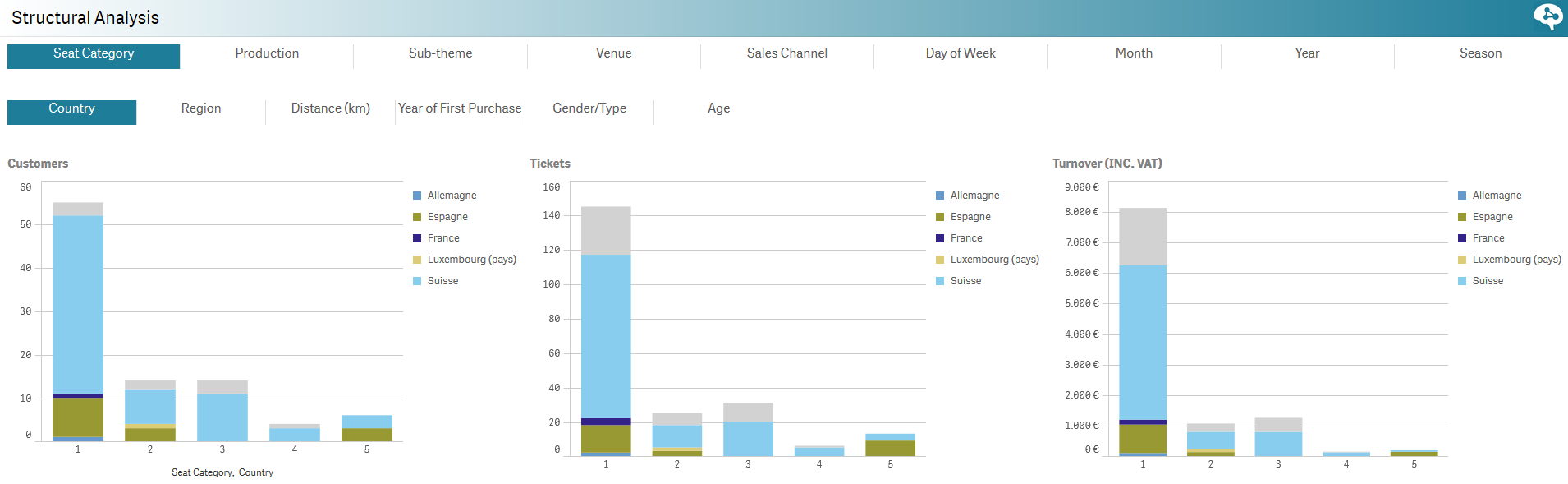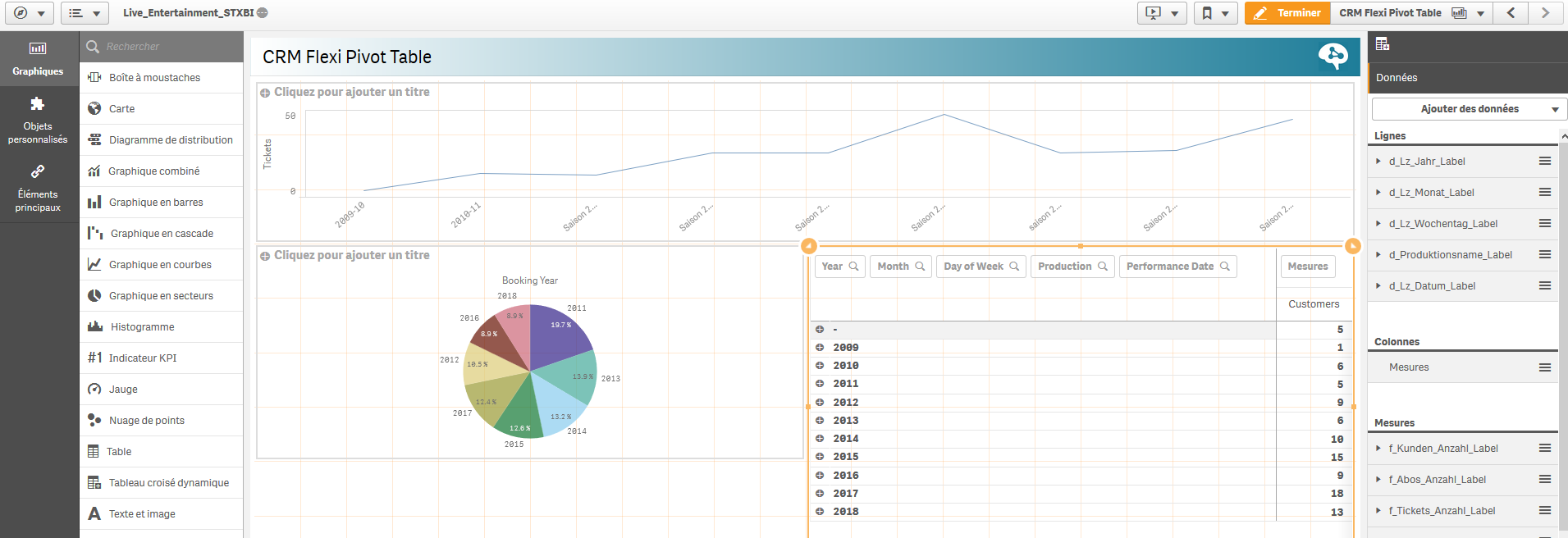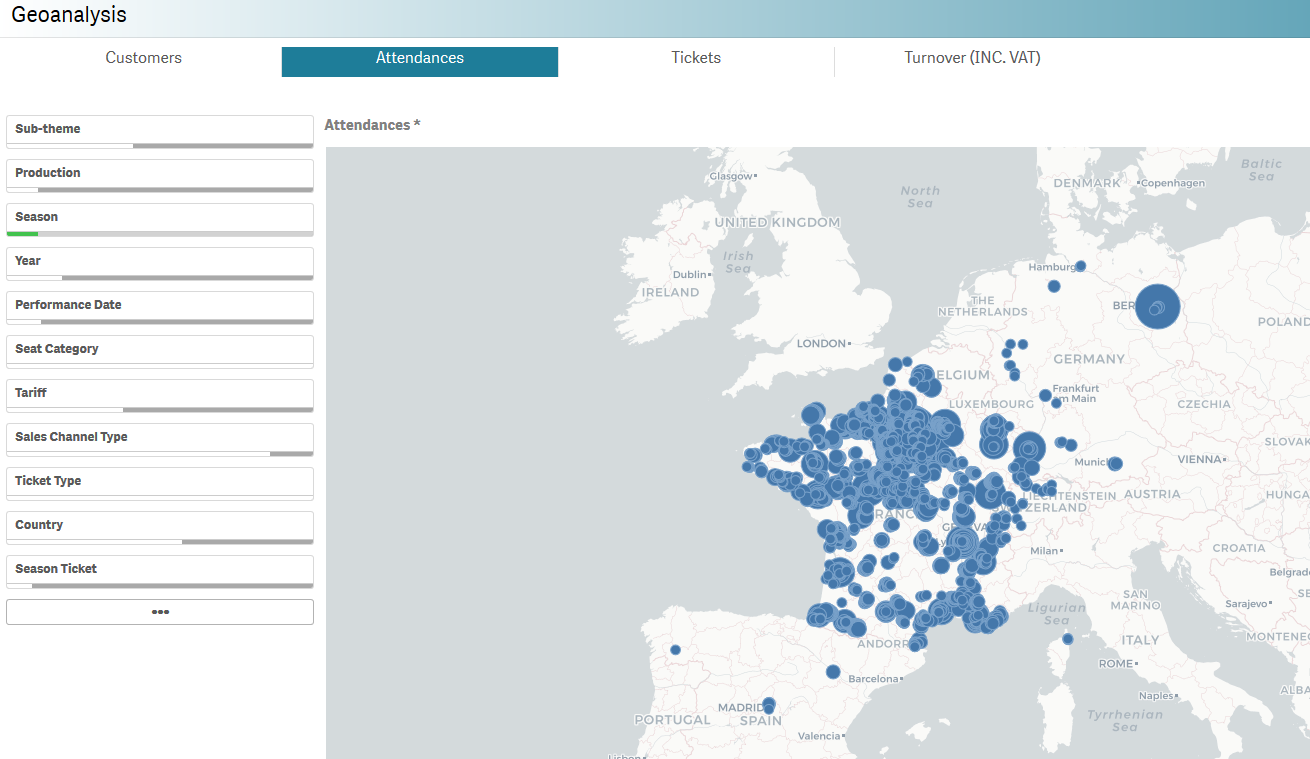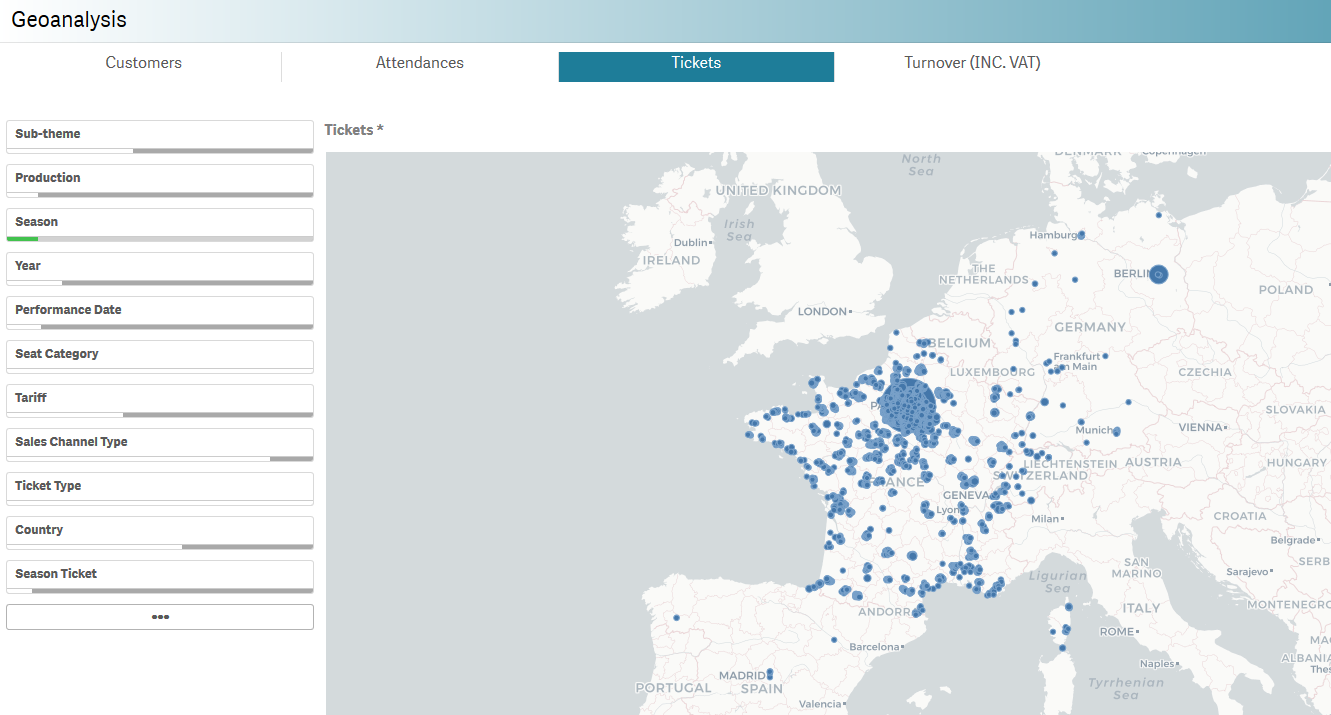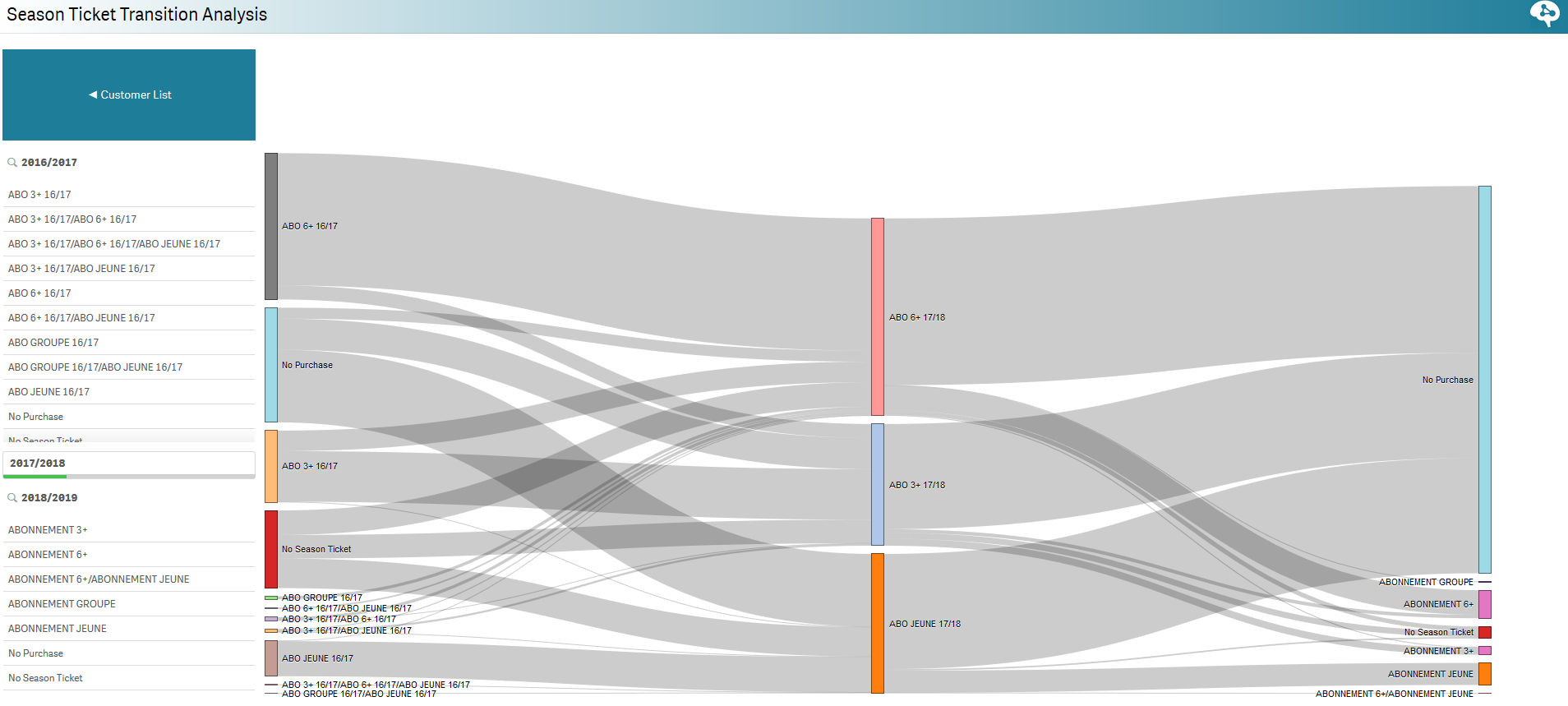Liste Accéder directement à la liste des Dashboards & Rapports standards.
Liste Accéder directement à la liste des Rapports de Ventes
Liste Accéder directement à la liste des Rapports de Gestion du Public.
...
| KPI | Définition/calcul | ||
|---|---|---|---|
| Capacité | Le volume total de billets initialement disponibles à la vente. | ||
| Billets vendus | Total des billets vendus (résas réservations & remboursements exclus). | ||
| CA par billet | Le chiffre d'affaire moyen par billet. Calculé en prenant le CA global divisé par le nombre de billets vendus. | ||
| Rabais moyen par billet | Le rabais moyen par billet représente la différence entre le prix de base unitaire par billet et le montact montant réellement payé. | ||
| Fréquentation | La fréquentation représente le nombre de billets vendus divisé par la capacité. | ||
| Différence avec hier | Utile pour comparer des séances d'un même événement. Met en lumière la fréquentation en comparaison avec la veille (ou tout autre période temporelle sélectionnée)pour les séances d'un même événement. | ||
| CA max. | Il s'agit du chiffre d'affaire maximum si tous les billets disponibles étaient vendus au prix plein (check with ASI)standard.Perfomance CA | ||
| Prix standard | Il s'agit du prix du tarif de rang 1 de la catégorie de public "Occasionnel". | ||
| Perfomance CA | Il s'agit du chiffre d'affaire du chiffre d'affaire des billets vendus divisé par le CA max. Cela vous montre la performance de votre CA. | ||
| CA par siège | Vous donne la valeur moyenne d'un siège. Il s'agit du CA des billets vendus divisé par la capacité. | ||
| Fréquentation moyenne | Nombre de billets vendus + billets réservés divisés par la capacité. | ||
| Cumul annuel à ce jour (YTD) | La période qui s'étend du début de l'année en cours jusqu'au jour présent, exclu. | ||
| Année complète | Aucune restriction; affichage de l'année complète. | ||
| Réduit | Représente la part de billets qui n'ont pas été vendus au prix plein (check with ASI). | ||
| Gratuités | Tous les billets qui ont été donnés gratuitement. | ||
| Ventes moyennes en nb de jours avant la séance | Nombre moyen de jours entre la date d'achat et le jour de la séance. | ||
| Horizon d'achat | Indique le moment où un billet a été acheté en termes de jours avant la séance. Les valeurs possibles sont: Jour de la séance ou après, Semaine passée, Mois passé, 3 mois passés, 6 mois passés ou antérieur. | ||
| Dernière visite | Date de la dernière visite (de la séance la plus loin dans le temps pour lequel le contact a un billet). | ||
| Estimation prochaine visite | Si A est la médiane de tous les intervalles en jours entre les visites consécutives d'un client, l'estimation de la prochaine visite est: la date de la dernière visite + A. | ||
| Interval since last attendance | Number of days between today and the contact's last attendance to a performance | ||
| Attendance frequency | The median of all intervals between consecutive attendances of a customer (in days). This is an estimation of the average number of days between the contact's visits. | ||
| Nb. de jours depuis la dernière visite | Représente le nombre de jour entre aujourd'hui et la dernière visite du contact. | ||
| Intervalle moyen de fréquentation en jours | Cela représente la médiane (en jours) de tous les intervalles entre les visites consécutives d'un contact. Il s'agit d'une estimation du nombre moyen de jours entre les visite d'un contact. | ||
| En retard (estimation) | (Intervalle depuis la dernière visite) - (Intervalle moyen de fréquentation en jours | Overdue (estimation) | (Interval since last attendance)-(Attendance frequency)*1.5 1.5 is a tolerance factor applied. If the the value is positive, this means the customer has not come for longer than usual (he/she is overdue). If the value is negative, the contact came earlier than expected. |
| Distance to institution | An histogram counting the customers depending on how far they live from the instution (based on the ZIP code) | ||
| Average price per ticket | An histogram counting the customers depending on how uch they paid in average per ticket. (the total amount of tickets sold divided by the amount of money paid) | ||
| Purchase: days before the performance | An histogram displaying how many days in average does a customer purchase the tickets before the performance. | ||
| Customers by production | A count of how many customers have purchased tickets for a givent event | ||
| Attendance by customer | A count of how many performances a contact has attented. |
List of the reports:
étant un facteur de tolérance. Si la valeur est positive, cela signifie que le contact est en retard sur son rythme habituel de visite. En revanche, si la valeur est négative, cela signifie qu'il est venu plus tôt que prévu. | |
| Distance par rapport à l'institution (en km) | Distance en km entre le contact et votre institution. (Calcul basé sur les codes postaux.) |
| Prix moyen par billet | Représente le montant total dépensé par un contact pour l'achat de billet divisé par le nombre de billets achetés. |
| Achat: Nombre de jours avant la séance | Représente le nombre de jours entre l'achat effectué par le client et le jour de la séance. |
| Clients par événement | Ce nombre vous indique combien de contacts ont acheté au moins un billet pour un événement donné. |
| Fréquentation moyenne par contact | Total des séances auxquelles le contact est venu. |
Liste des rapports:
| Dashboards & Rapports standardStandard Dashboards & Reports | Description
| ||||||
|---|---|---|---|---|---|---|---|
| Dashboard | This dashboard gives you a perfect overview of the performances to come. You can select in the upper part the time frame you want to consider and follow your sales, turnover, available seats and other useful KPIs. This dashboard is ideal for a daily follow-up of the sales of you coming performances. | ||||||
| Sales Overview | This report focuses on the latest sales on a time frame selected by the user and enables you to compare with the equivalent past period (today/yesterday, this week/last week, etc). You can know in glimpse if your sales are betterthis month than the month before! The following KPIs are avaiable:
| ||||||
| Performance Report | This report provides an overview of the ticket sales of the past performances during a time frame selected by the user. The chart on the left-hand side shows the number of sold tickets (in blue) compared to the total amount of available seats (in red). The table on the right-hand side will show the actual turnover (in blue) compared to the maximum turnover (see definition in KPI definition). It will enables you to follow-up on your sales per performances and know how they are perfoming. | ||||||
| Production Overview | This report is very similar to the Performance Report, the only difference is that data are grouped by events and not performances. | ||||||
| Production Details - Overview | The Overview is a dashboard showing key values of all events from a defined period (use data selection screen for exemple to select the time frame). You can see the total performances, the coming /past ones, the capacity, number of sold tickets, etc. It will give you a great overview of where you are and where you are heading. The table on the bottom can be grouped by year and months, months and days of the week thus allowing a structured view on the productions. | ||||||
| Production Details - Comparison in weekdays and months | This report will give you some insights on your activity in terms of weekdays and months. Thus, you can quickly see which days of the week have the most performances in average, the highest turnover or amount of sold tickets. You can have the same information in terms of months. See which months/days of the week are the busiest ones! | Production Details - Comparison 2 | |||||
| Sales Report | This report focuses on amount of sales on a daily basis. It will show how many tickets have been sold and if it was for occasionnal contacts, season ticket holders or members. You will also see the turnover split among these audience. The table at the bottom gives you more details on the sales, booking, cancellations and the split by events. | ||||||
| Sales Analysis | This report focuses on the period the tickets were purchased for a given performance. Select "Since Start of the year" and check when did people purchased their tickets? Was it during this periond (in blue) or before (in yellow) and what is the proportion of remaining available seat on sales. The table at the bottom gives you some details on the seat categories, booking, etc. | ||||||
| Annual Overview | In this report, the user is able to select from two dimensions that can be crossed: Dimension 1: Performances, Tickets sold, Turnover, Utilization, Financial utilization and Turnover by Seat. Dimension 2: Performance date or Purchase date. The range slider enables you to change the thresholds to determine the background colors (green, yellow, red) of the table. Here below, we are focusing on the turnover from the point of view of the performances date. We see the turnover by day of the months on annual basis. We can at which time of the month the tunrover is the highest and compare it with other months to determine whether there is a recurent patern or not. | ||||||
| Comparison with previous year | This report is simply a must to follow-up on your sales! You are able to compare sales volumes (tickets sold & turnover) and compare with the same past period. For exemple, below we care comparing two seasons and check the sales months by months and on a cumulative basis as well. Once can see that sales were better in Februrary 2017 than 2018 but were better this January. The table at the bottom will enable you to go deeper in your analysis and sort data by months, productions, sub-themes or venues. | ||||||
| Utilization overview | This report keeps the same logic as the one before but focus on the utilization (amount of sold tickets + reservations) in order to show how full your venue has been in the past months and compare with last year/season. |
This report displays tickets or revenue data organized by events and performances. For each event or performance you can see the various information by seat categories. This enables you to get a better understanding of how your seat categories perform per event/performance.
For each performance and seat categories, get to know the breakdown of the sales! See how many tickets have been sold full price, reduced, complimentary , etc. This enables a better understanding of the breakdown of each seat categories.
Select a specific performance and vizualize your seat map by seat categories or sectors.
Seat Maps - Sales History
Select a specific performance and use the scroll bar on the top to vizualize how your seats were sold in the time with a breakdown by kind of tickets (full price, reduced, season tickets, etc). This helps you to understand which kind of audiences book their tickets first. You can thus sharpen your marketing strategy.
| 242 day before the show | 104 days before the show | 7 days before the show |
This report enables a gaphical analysis of your seat map for a chosen time frame. Then select if you want to see the seat map in terms of utlization, revenue, discounts or hot seats (seats that are sold very fast).
This report is one of the most useful for a season analyis. You decide if you want to analyze your data in terms of tickets sold or revenue and then, select the time unit for comparison. Drill down from a season view to a months view with a click and how your activity is doing compared to last year/month/season/etc.
See below a comparison by months over two seasons in terms of utulization.
This report will help to get a better understanding of events with multiple performances. The focus is set on the performance date and among others it helps you to compare how each performance of a same event is performing in terms of revenue or attendance.
This report is also made for multiple performances events but it focuses on the date of purchase. It helps you to understand when did people purchase their tickets: was it last minute or long time before the Première?
This report gives you insights in terms of sold tickets and turnover on a set of selected data (events, seasons, months, etc). The graphic below show us the booking timeline for the Season 17/18 by months.
Ce dashboard vous offre une vue d'ensemble idéale de vos séances à venir! Vous pouvez choisir dans la partie du haut la période à considérer et suivre en un coup d’œil vos ventes, places disponibles et autres indicateurs clés de performance. Ce dashboard est parfait pour un suivi quotidien des séances à venir. | |
| Vue d'ensemble des ventes | Ce rapport fait le point sur les dernières ventes sur la période de votre choix (hier, 7 derniers jours, etc) et vous offre une comparaison avec la période équivalente passée (hier/avant-hier, cette semaine/semaine passée, etc). Vous visualisez ainsi facilement si vous ventes performent ou non. Les KPIs à suivre:
|
| Rapport de séance | Ce rapport vous donne une vue d'ensemble des ventes sur vos séances passées sur une période de temps choisie. Le tableau de gauche montre le nombre de billets vendus (en bleu) comparé au nombre de billets encore disponibles (en rouge). Le tableau de droite se concentre quant à lui sur le chiffre d'affaire en vous montrant en bleu le CA actuel et en rouge le CA maximum (cf définition des KPIs). Ce rapport vous offre une lecture efficace de vos ventes pour les séances passées. |
| Vue d'ensemble de l'événement | Ce rapport est très similaire au Rapport de séance ci-dessusà la différence près que les données sont groupées par événements. Il est donc idéal pour suivre des événements qui ont plusieurs séances. |
| Détails de l'événement - Vue d'ensemble | Ce dashboard vous montre les chiffres clés de vos événements sur une période définie (utilisez l'écran de sélection des données pour définir un mois, une année, une saison par exemple). Vous y verrez ainsi le nombre total de séances sur cette période, la capacité, les billets vendus, etc. Ce dashboard vous donne une vue d'ensemble de votre sélection d'événements. Le tableau du bas vous permet de lire ces informations avec une granularité plus fine. |
| Détails de l'événement - Comparaison par jours et mois | Ce rapport vous permet d'analyser votre activité en fonction des jours de la semaine et des mois. Voyez en coup d’œil quels jours de la semaine ou mois ont le plus de séances en moyenne, le CA par jour de la semaine / mois ainsi que les volumes de billets vendus. |
| Détails de l'événement - Comparaison 2 | Ce rapport mérite d'être étudié attentivement car il vous permet de comparer des événements (simples ou avec plusieurs séances) en termes de billets disponibles versus billets vendus et d'avoir également ces mêmes notions mais de manière cumulée. Ce rapport est utile par exemple pour déterminer le nombre idéal de séances à prévoir pour un même événement. Ce rapports se compose de nuages de points qui vous montrent:
|
| Rapport de ventes | Ce rapport se concentre sur le volume des ventes quotidiennes. Il montre combien de billets ont été vendus et pour quel type de contacts (occasionnels, abonnés ou adhérents). Vous y verrez également la décomposition du CA par type de public. Le tableau du bas vous donne plus de détails sur les ventes, les réservations et annulations ainsi que la décomposition par événements. |
| Analyse des ventes | Ce rapport fait le point sur la période d'achat des séances. Vous sélectionnez la période de référence (hier, 7 derniers jours, 30 derniers jours, etc) et vous voyez quel est le volume de billets vendus durant cette période, avant celle-ci ou sont encore disponibles. Le tableau du bas vous donne des détails sur les catégories de places, les réservations, etc. |
| Vue d'ensemble annuelle | Dans ce rapport, l'utilisateur choisit deux dimensions à croiser parmi: Dimension 1: Séances, Billets vendus, CA, Utilisation, Performance CA et CA par place. Dimension 2: Date de la séance ou date d'achat. L'échelle juste en-dessous permet de modifier les seuils qui déterminent les couleurs de fond (vert, jaune et rouge) du tableau. Ci-dessous par exemple, nous nous concentrons sur le CA du point de vue de la date de la séance. Nous voyons donc le CA par mois durant l'année et voyons à quels moments de l'année le CA est le plus élevé comparé aux autres mois et pouvons déterminer s'il s'agit d'un schéma récurent ou non. |
| Comparaison avec l'an passé | Ce rapport est un must pour le suivi de vos ventes! Il vous permet de comparer les volumes de ventes (billets vendus & CA) et de les comparer avec la période équivalente dans le passé (saison passée, an passé, etc). Ci-dessous, nous comparons par exemple deux saisons en regardant les ventes mois après mois et de manière cumulée également (à droite). On y voit par exemple que les ventes de février sont meilleures en 2017 qu'en 2018 à l'inverse de celles de janvier. Le tableau du bas vous permet d'aller plus loin dans votre analyse en triant les données par mois, événements, sous-thèmes ou lieux. |
| Vue d'ensemble de la fréquentation/performance CA | Ce rapport a la même logique que le précédant mais se concentre sur la fréquentation/performance du CA (billets vendus + réservations) afin de vous montrer à quel point vous avez rempli votre salle dans les mois précédents en comparaison de l'année/saison passée. |
| Rapports de ventes | Description
| ||||||
|---|---|---|---|---|---|---|---|
| Catégories de places - Vue matricielle | Ce rapport affiche des informations telles que le nombre de billets vendus, le CA ou encore la capacité, organisées par événements et séances. Pour chaque événement ou séance vous avez différentes informations clés par catégories de places. Cela vous permet de voir comment préforment vos catégories de places par événements ou séances. | ||||||
| Catégories de places - État des ventes | Ce rapport vous donne la décomposition des ventes par séances et catégories de places. Cela vous permet de voir combien de billets ont été vendus à prix plein, réduit ou gratuit. Il vous offre une meilleure compréhension de la décomposition de chaque catégorie de places en termes de publics. | ||||||
| Plan de salle - Séance individuelle | Choisissez une séance et visualisez le plan de salle par catégories de places et secteurs. | ||||||
Plan de salle - Historique des ventes | Sélectionnez une séance et utilisez la barre de défilement du haut afin de visualiser comment se sont vendus vos sièges dans le temps selon le type de billets (prix plein, réduit, dans le cadre d'un abonnement, etc). Cela vous aide à comprendre à quel moment un type de public donné prend ses billets et à affûter votre stratégie marketing en conséquence.
| ||||||
| Analyse du plan de salle | Ce rapport vous offre un analyse graphique du plan de salle sur une période donnée. Choisissez si vous voulez voir le plan de salle en termes de fréquentation, de CA, de réductions ou encore de hot seat (sièges qui se vendent le plus vite). | ||||||
| Cycle de vie - Vue d'ensemble de la fréquentation | Ce rapport est l'un des plus utile pour analyser votre saison. Vous décidez si vous voulez analyser vos données en termes de billets vendus ou de CA et l'unité temporelle de votre analyse. Vous pouvez ensuite explorer vos données en abaissant la granularité Saisons > Mois > Semaines etc. Ci-dessous, une comparaison de la fréquentation des séances par mois. | ||||||
| Cycle de vie - Période de l'événement | Ce rapport vous permet d’acquérir une meilleure compréhension de vos événements multi-séances. Le focus se fait sur la date de séance et permet entre autres de comparer les séances d'un même événement pour voir comment elles performent en termes de fréquentation ou de CA. | ||||||
| Cycle de vie - Date d'achat de l'événement | Ce rapport, également adapté aux événements multi-séances, se concentre sur la date d'achat. Il vous aide à comprendre la temporalité d'achat des billets: était-ce plutôt à la dernière minute ou au contraire longtemps avant la Première? | ||||||
| Cycle de vie - Date d'achat | Ce rapport vous donne des informations en termes de billets vendus et de CA sur une sélection de données de votre choix (événements, saisons, mois, etc). Le graphique ci-dessous montre les achats répartis dans le temps pour la saison 17/18. | ||||||
| Analyse des tendances d'achat | Ce rapport est particulièrement pertinent si vous avez une séance ou un événement sélectionné. Vous pourrez alors voir les billets vendus /CA réparti en fonction de la catégorie de place ou de n'importe quelle autre dimension que vous aurez sélectionnée en fonction du nombre de jour avant la séance dans le diagramme de gauche. Le diagramme de droite vous offre une vue relative, c'est-à-dire en % relatif par rapport à la capacité totale (si vous avez choisi une vue par billets vendus) ou revenu maximum (si vous avez choisi une vue par CA). | ||||||
| Comparaison des tendances d'achat | Ce rapport est très similaire à Analyse des tendances d'achat mais avec des dimensions différentes pour regrouper et analyser vos ventes. Ces dimensions telles que "filières de ventes" ou "sous-thèmes" par exemple sont particulièrement intéressant pour analyser un lot d'événements ou de séances et comprendre comment ils se sont vendus. | ||||||
| Analyse structurelle | Ce rapport est un must! Il permet une meilleure compréhension de vos ventes à travers une analyse fine et pluridimensionnelle. Les tableaux se mettent automatiquement à jour en fonction de votre sélection de données. Il est par exemple possible de voir comment se vendent les différentes catégories de places par filières de vente ou jour de la semaine. | ||||||
| Flexi Pivot des ventes | Ce rapport se compose d'un tableau avec des informations clés (nombre de séances, billets vendus, CA, etc) par années, mois, sous-thèmes, etc. Si votre licence comprend les droits d'édition, en utilisant la fonction glisser/déposer, vous pouvez construire votre propre rapport! Pour ce faire, il suffit de dupliquer le rapport et de sélectionner via un glisser/déposer les dimensions & mesures que vous souhaitez analyser. Tout comme un tableau croisé dans Excel, vous pouvez utiliser des formules sur vos données. | ||||||
| Analyse des abonnements | Ce rapport vous donne des informations clés sur les ventes de vos abonnements: volumes de ventes, CA, nombre de billets vendus dans les abonnements, etc. Vous pouvez ainsi comparer vos différentes formules d'abonnements. | ||||||
Abonnements - Détails | Il est toujours intéressant de savoir quels événements et quelles séances sont les plus plébiscités par vos abonnés. Dans ce rapport, vous verrez les événements et séances préférés de vos abonnés. Il est idéal pour définir les formules d'abonnements des saisons à venir. | ||||||
| Ventes d'abonnements | Ce rapport se concentre sur la temporalité des ventes de vos formules d'abonnements. Vous y voyez par date d'achat, mois ou années d'achat vos ventes d'abonnements. | ||||||
| Ventes d'adhésions | Ce rapport est entièrement dédié aux adhésions. Vous gagnerez une meilleure compréhension de ces produits de fidélisation et verrez quelles adhésions sont les plus plébiscitées par vos publics, le CA que cela représente ainsi que les pics de ventes. |
| Gestion du Public | Description
| ||||||
|---|---|---|---|---|---|---|---|
| Direct Marketing - Sélection des filtres | C'est depuis ce rapport que vous pouvez effectuer votre sélection de contacts. La première colonne de gauche vous permetde préciser vos conditions d'inclusion et la colonne suivante, vos conditions d'exclusion. Vous pouvez ajouter des filtres additionnels sur le nombre de billets achetés, le CA par contact, le nombre de visites ou encore l'estimation du retard de la prochaine visite. Pour cela, cliquer sur le bouton du filtre que vous voulez utiliser (cf image ci-dessous: le filtre billet est utilisé, il est en bleu). Regardez en-haut à droite le résultat de votre recherche s'actualiser! Vous pouvez également décider si vous souhaitez prendre en compte tous les contacts ou uniquement les contacts clients (ceux ayant au moins effectué un achat). Utilisez l'un des trois boutons de droite pour accéder à la liste de contacts, la vue générale des contacts ou la carte.
| ||||||
| Direct Marketing - Liste des contacts | Une fois votre sélection de contacts effectuée, rendez-vous dans la liste des contacts pour voir le résultat de votre recherche et découvrir une sélection de KPIs qui vous permettront de mieux cerner votre segment de contacts. | ||||||
| Direct Maketing - Vue d'ensemble | Ce rapport vous offre une vue d'ensemble très visuelle du profile de votre sélection de contacts! Vous pouvez voir à quelle distance ils vivent de votre institution, le prix moyen payé par billet et le moment d'achat privilégié. Vous pouvez également voir sur ce dashboard le nombre de visites effectuées et les événements préférés de ce segment de public. | ||||||
| Direct Marketing - Voir la carte | Visualisez votre sélection de contacts sur une carte! Plus les bulles sont grandes, plus vous avez de contacts dans cette zone. Utilisez votre souris pour zoomer/dézoomer de la carte et le lasso pour faire une sélection de contacts à même la carte. | ||||||
| Dashboard client | Ce dashboard vous offre une vue d'ensemble de la situation d'un contact. Faites le point sur un contact en particulier et apprenez en plus sur celui-ci! | ||||||
| Analyse structurelle | Ce rapport vous permet d'analyser votre sélection de contacts en croisant différentes dimensions d'analyse. Choisissez une des dimensions du panel du haut et croisez-là avec l'une des dimensions du panel en-dessous. Vous pouvez ainsi par exemple voir quels événements ont le plus de succès auprès d'une certaine tranche d'âges ou quel jour de la semaine est le plus plébiscité par les personnes habitant près de votre institution. | ||||||
| CRM Flexi Pivot | Ce rapport se compose d'un tableau où les données sont regroupées par années, mois, jours de la semaine, événements et finalement dates de séance. Dans les colonnes vous voyez des informations telles que le nombre de clients, les billets vendus, réservations, etc. Si votre licence comprend les droits d'édition, vous construisez votre propre rapport en utilisant la fonction glisser/déposer pour choisir les dimensions et mesures que vous souhaitez mettre en avant. Pour ce faire, il suffit de dupliquer le rapport et de sélectionner via un glisser/déposer les dimensions & mesures que vous souhaitez analyser. Tout comme un tableau croisé dans Excel, vous pouvez utiliser des formules sur vos données. | ||||||
Géoanalyse | Sur cette carte, vous bénéficiez d'une vue d'ensemble de vos publics selon leur lieu d'habitation et selon le filtre choisi via le bouton du haut, vous voyez leur répartition en fonction du volume de billets vendus, du CA ou encore du nombre de visites. Sur la gauche du rapport, vous pouvez aussi très facilement appliquer quelques filtres supplémentaires comme la saison ou le canal de ventes.
| ||||||
| Analyse abonnements inter-saison | Ce rapport vous permet de voir le flux d'abonnés sur trois saisons. Hyper utile pour comprendre l'évolution de publics abonnés vous pouvez ainsi voir quelle part de vos abonnés 3+ 17/18 avait déjà un abonnement sur la saison 16/17 et si oui, lequel ainsi que les abonnements déjà souscrits pour la saison à venir. C'est le rapport idéal pour comprendre d'où proviennent vos abonnés et comment organiser votre stratégie pour la saison à venir. |
Sales Trend history shown in two graphics (absolute or relative and by performance) in terms of tickets or revenue, (and in terms of price categories, sales channels, audience category or ticket types)
This report is a must! It enables the user to get a better understanding of the sales through a fine-grained analysis of different dimensions. The bar chart and the table automatically update the data depending on the user's selection. It is for exemple possible to see how the different seat categories are sold regarding the sales channels or the day of the week.
Using the drag & drop function, you can build your own tables. To do so, please copy the report sheet and edit the copy.You can then select dimensions and drag & drop them to get your data. Like a flexi pivot table in Excel, you can use formula to apply to your data.
This report is all about Memberships! Get a better understing of this loyalty product and know which of your memberships are the most successfull, the turnover they represent and when are the sales peaks.
IMAGE!!!
This report shows you the flow of contacts who purchased a season tickets through several season. You can therefore check if your season tickets holders are new or loyal customers.
This report gives you specific insights on your season tickets sales: number of sales, turnover it represents, amount of tickets it represents, etc. You can compare seasons tickets from different seasons and see how they perform in terms of sales, ticket sold within a season ticket and tunrover.
Season Ticket Details (ex: Fixed price...)
It is always interesting to know which events and performances season tickets holder prefer. In this report, you can see the top events and performances selected by the season ticket holders. This report is of great help to design your next season offers.
This report focuses on the sales timeline of your season tickets products! See by date, month or year when your selection of season tickets was sold! Get a better understanding of the sales timing and sharpen your marketing strategy accordingly!
| Audience Management Report | Description|
|---|---|
| Anchor | AudienceManagementReports | AudienceManagementReports | Direct Marketing - Filter Selection | Direct Marketing - Customer List |
| Direct Maketing - Overview | Get a very visual overview of your contacts selection! See how close they live from your venue, the average price they pay for their tickets and when do they purchase them. See other key information about them such as the number of attendance! |
| Direct Marketing - Map View | See your customers on a map! The bigger the cluster is, the more customers you have in this area. Zoom/unzoom and use the lasso selection tool to select a group of contacts. |
| Customer Dashboard | This dashboard provides you a focus on a specific contact! Get in one glance the key information about this customer such as the average interval in days between attendances, the average number in days between the purchase and the performance, his/her total turnover, etc. |
| Structural Analysis | In this report you can analyse your audience in regard to a chosen set of dimensions. You can combine one of the dimension in the upper panel with one in the lower panel. The bar charts and the table will respond to your selection. For example, you can see which production performed best for a specific age group or gender. Or which day of the week is most popular for people you live far away from your venue. |
| CRM Flexi Pivot Table | Here you can build your own table, use the drag & drop of so called master dimensions. To use this feature, you have switch to the "modify" mode and duplicate the sheet. In the very left corner, dark grey area, you will find the master dimensions. Simply drag one of them into the table and use it as a dimension, or create a simple formula, using known arithmetic as sum, average, count. |
Geoanalyis | |
| View by number of customers | View by volume of tickets sold |